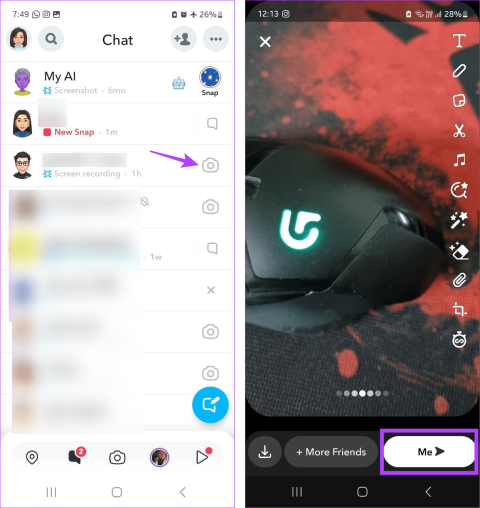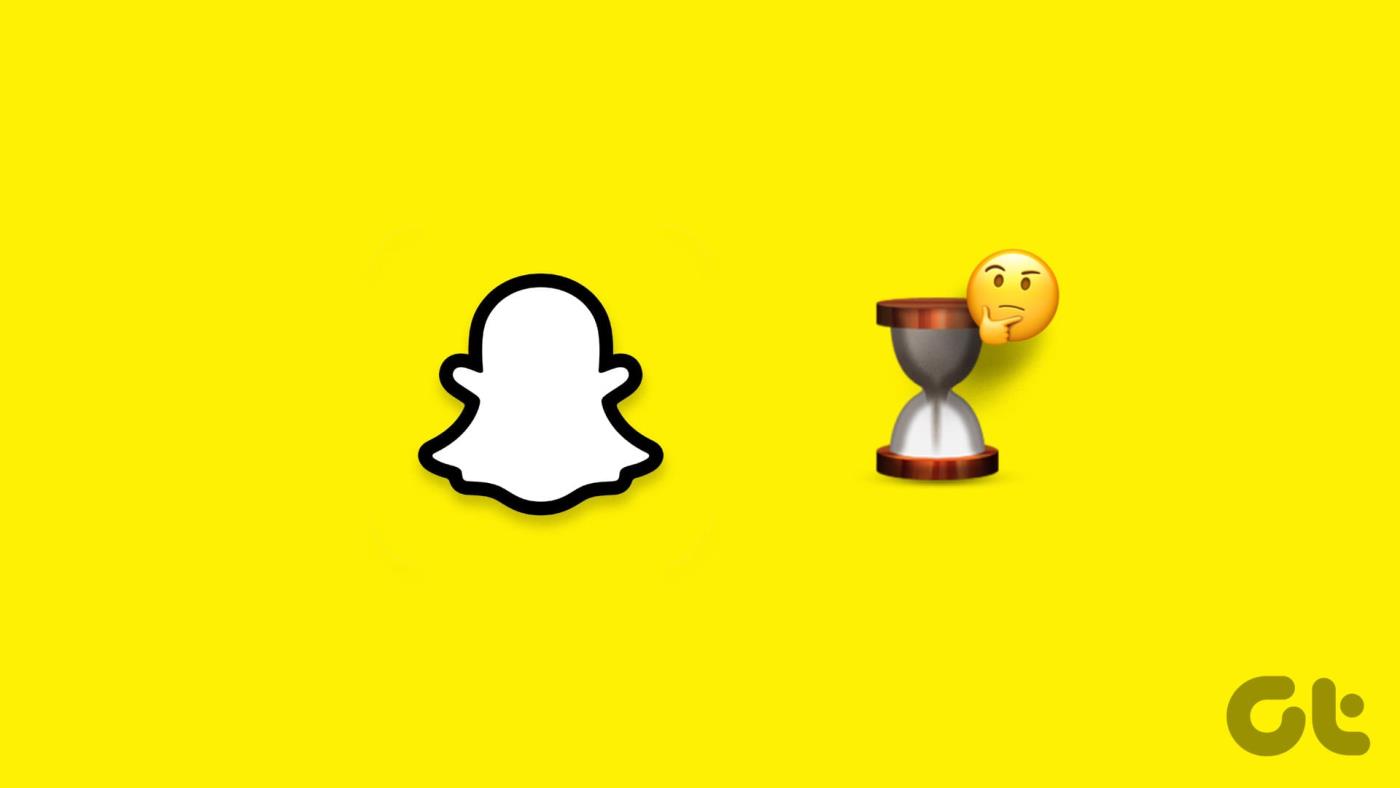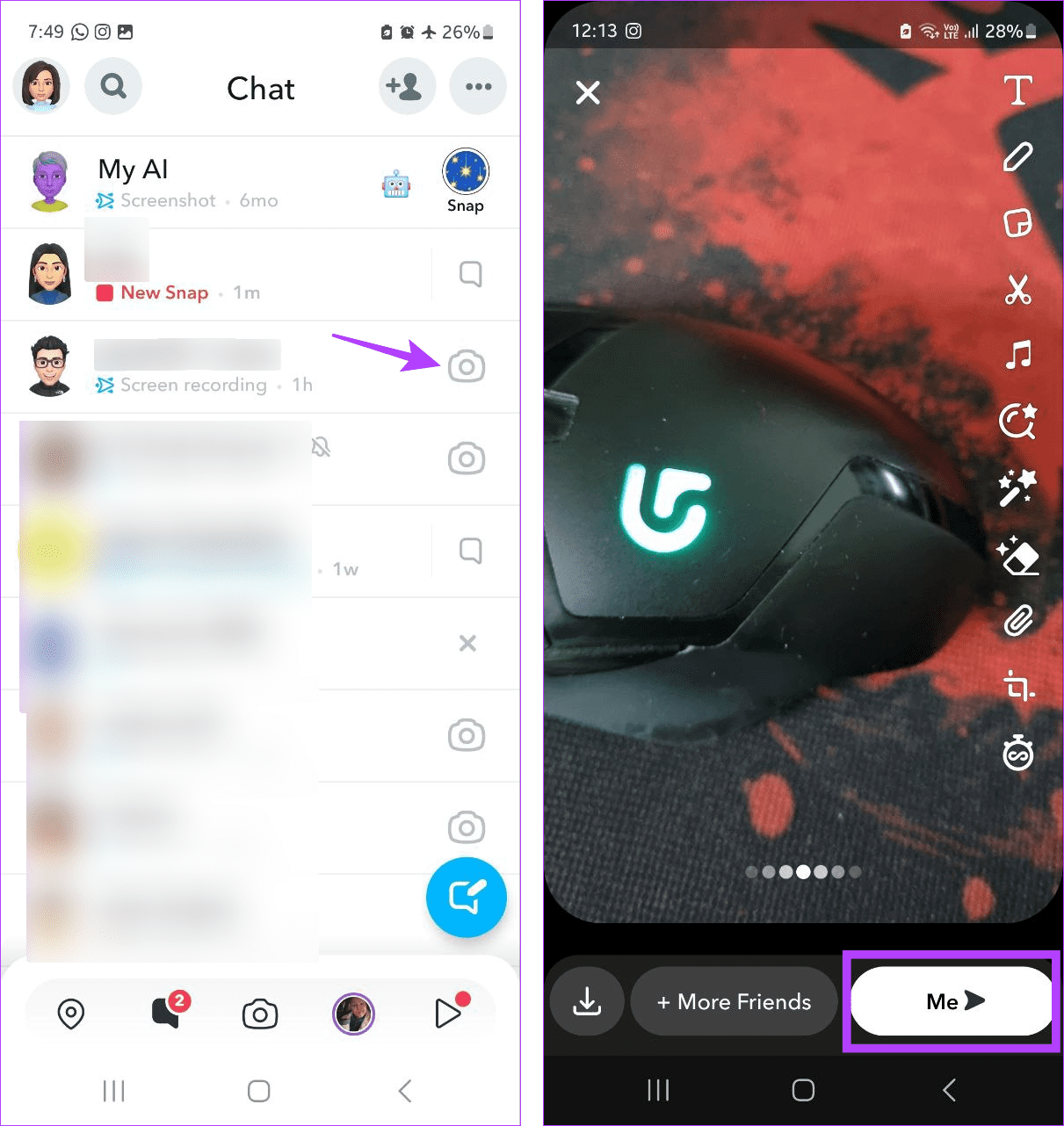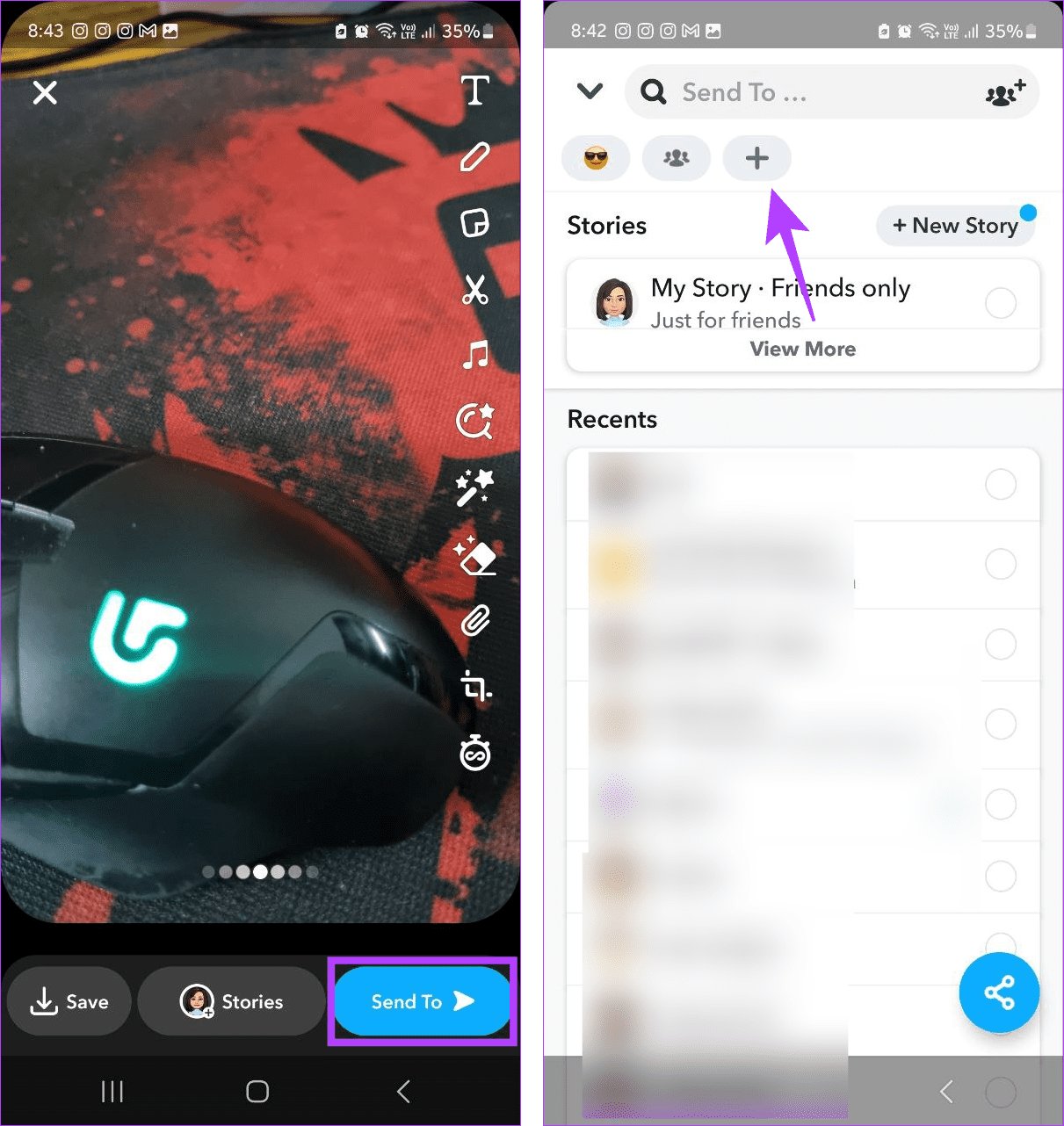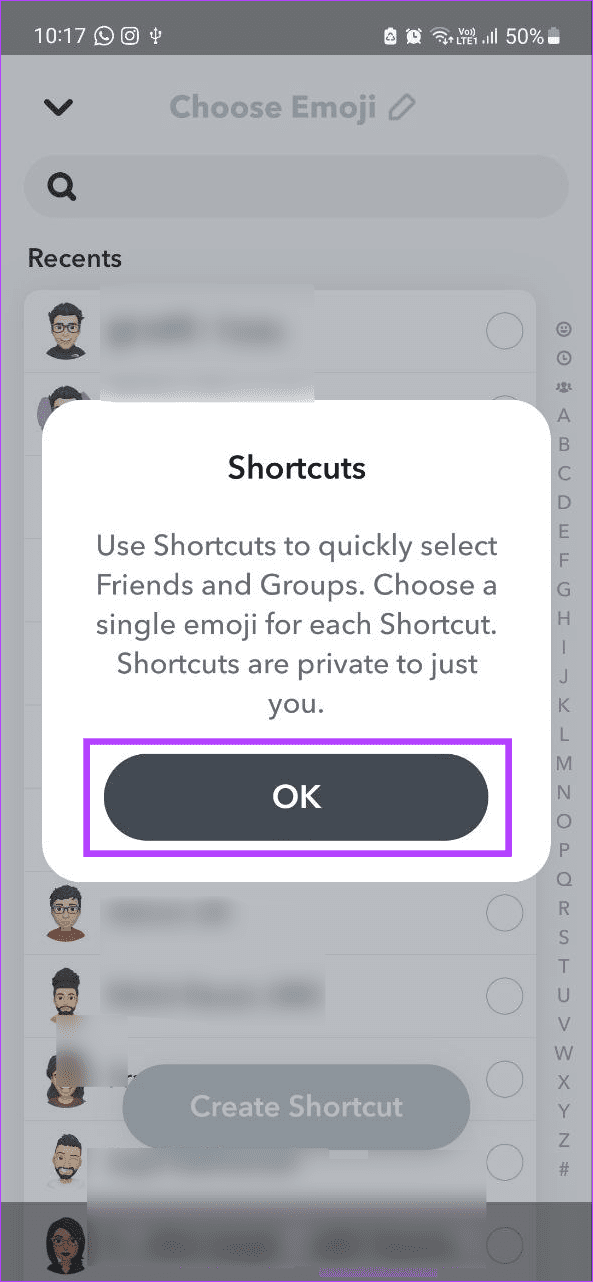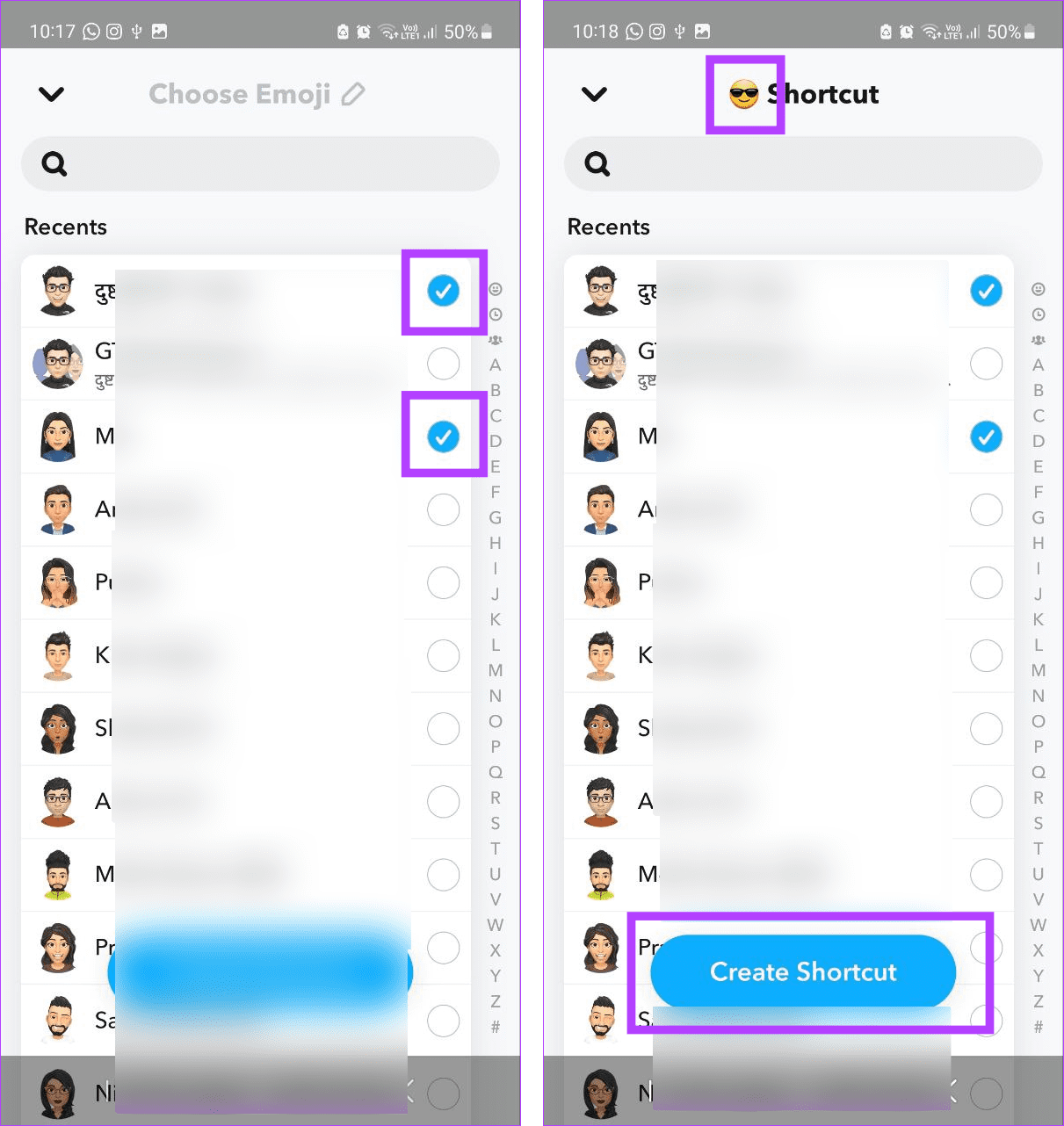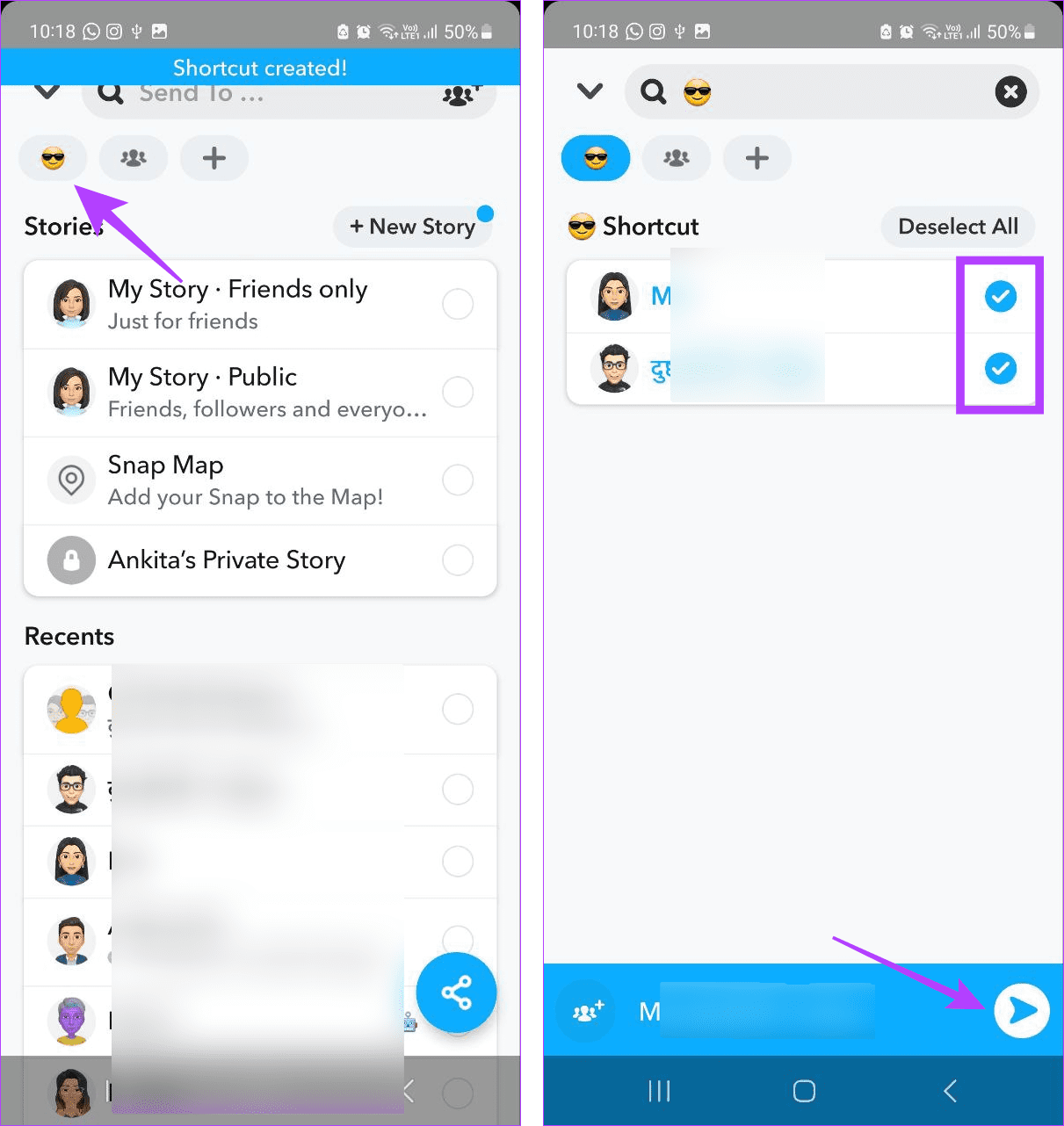スナップの送受信は Snapchat の本質です。そして、この交換を確実に継続するために、Snapchat は特定の安全策を講じています。では、なぜSnapchatで時折砂時計の絵文字が表示されるのでしょうか?そしてそれは何を意味するのでしょうか?
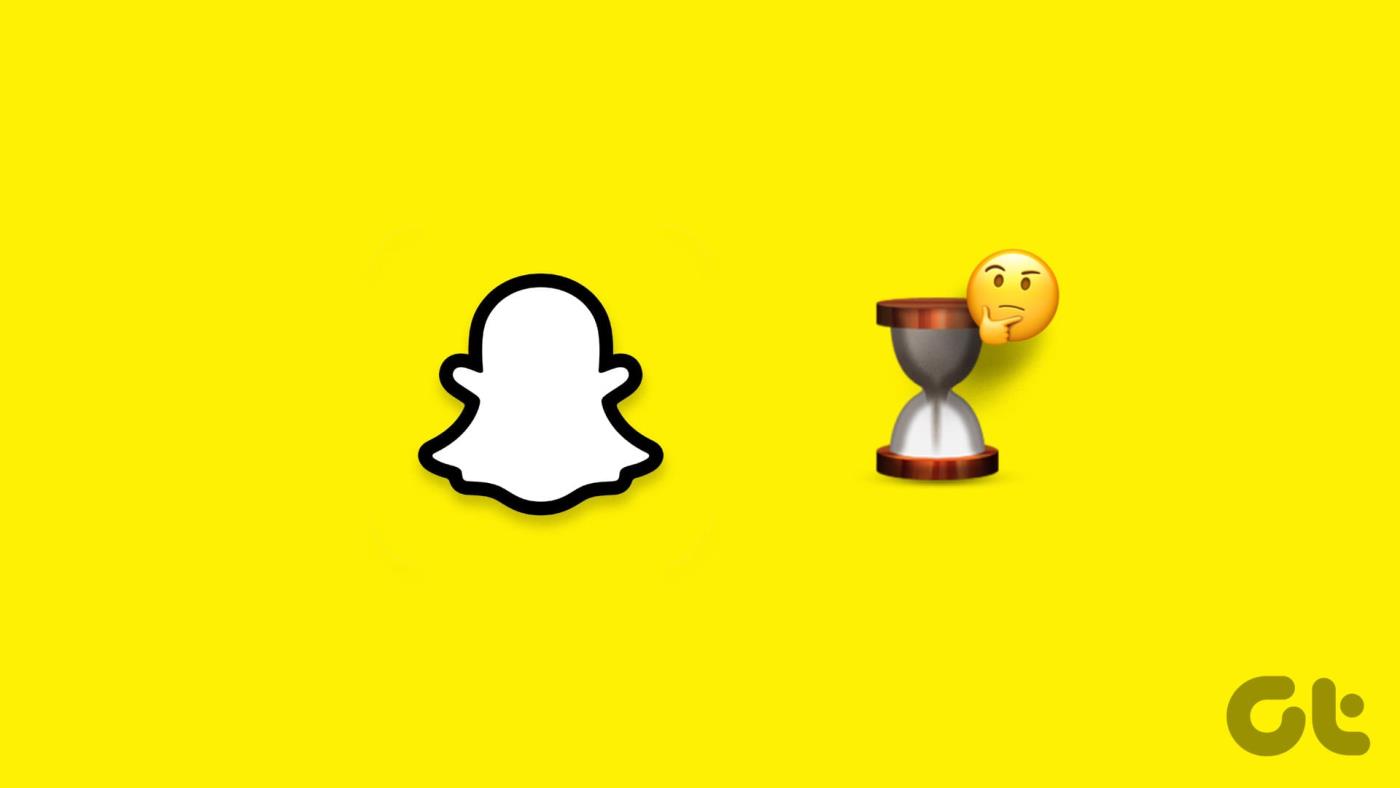
Snapchatには、特定のことを示すのに役立つ特定の絵文字アイコンがあります。その 1 つは、Snapchat の砂時計アイコンです。ほとんどのSnapchat 絵文字アイコンはカスタマイズ可能ですが、これは修正されています。その点を踏まえて、それが何を意味するのか、そしてSnapchatで砂時計アイコンがどれくらい持続するのかを見てみましょう。
Snapchatの砂時計は何を意味しますか
Snapchat でストリークを継続するには、24 時間以内にスナップを送受信する必要があります。ただし、スナップの送信を忘れた日や、誤ってチャットとしてスナップを送信してしまった場合は、ストリークにはカウントされません。これが発生すると、関連する連絡先の前に砂時計のアイコンが表示され、Streak の有効期限が近づいており、すぐに対応する必要があることを通知します。
Snapchatで砂時計アイコンが表示される期間はどれくらいですか
砂時計の絵文字の継続時間は、ストリークの期限が切れるまで、およそ 4 時間表示されます。これは、ユーザーの目の前に通常の火の絵文字が約 20 時間表示され、投稿すると砂時計のアイコンに変換されることを意味します。ただし、砂時計の持続時間については依然として議論があり、4 時間は単なる概算にすぎません。
さらに、Snapchat 上の砂時計アイコンを削除できる唯一の方法は、スナップを送信するか、ストリークを続行したくない場合は、ストリークの有効期限が切れるまで待つことです。
Snapchatの砂時計アイコンを回避できますか
Snapchat での砂時計の意味とその持続時間はわかったので、Snapchat で砂時計が完全に表示されないようにする 3 つの方法を見てみましょう。
注:ストリークの有効期限が切れると、砂時計アイコンは表示されなくなります。ただし、連続記録を維持している場合は、以下の方法を続けてください。
1. スナップを送信する
友達とのやり取りは通常、スナップに依存しています。そして、これらのスナップを少なくとも 1 日に 1 回、毎日交換すると、砂時計アイコンを寄せ付けないようにすることができます。方法がわからない場合は、以下の手順に従って、Snapchat 上の友達にスナップを送信してください。
ヒント:通常の友達が複数いる場合は、そのスナップを Snapchat で全員に一度に送信することを検討してください。
ステップ 1: Snapchat を開き、チャット アイコンをタップします。
ステップ 2:関連する連絡先に移動し、その連絡先の前にあるカメラアイコンをタップします。
ステップ 3:スナップを撮ります。オプションが利用可能になったら、「送信」アイコンをタップします。
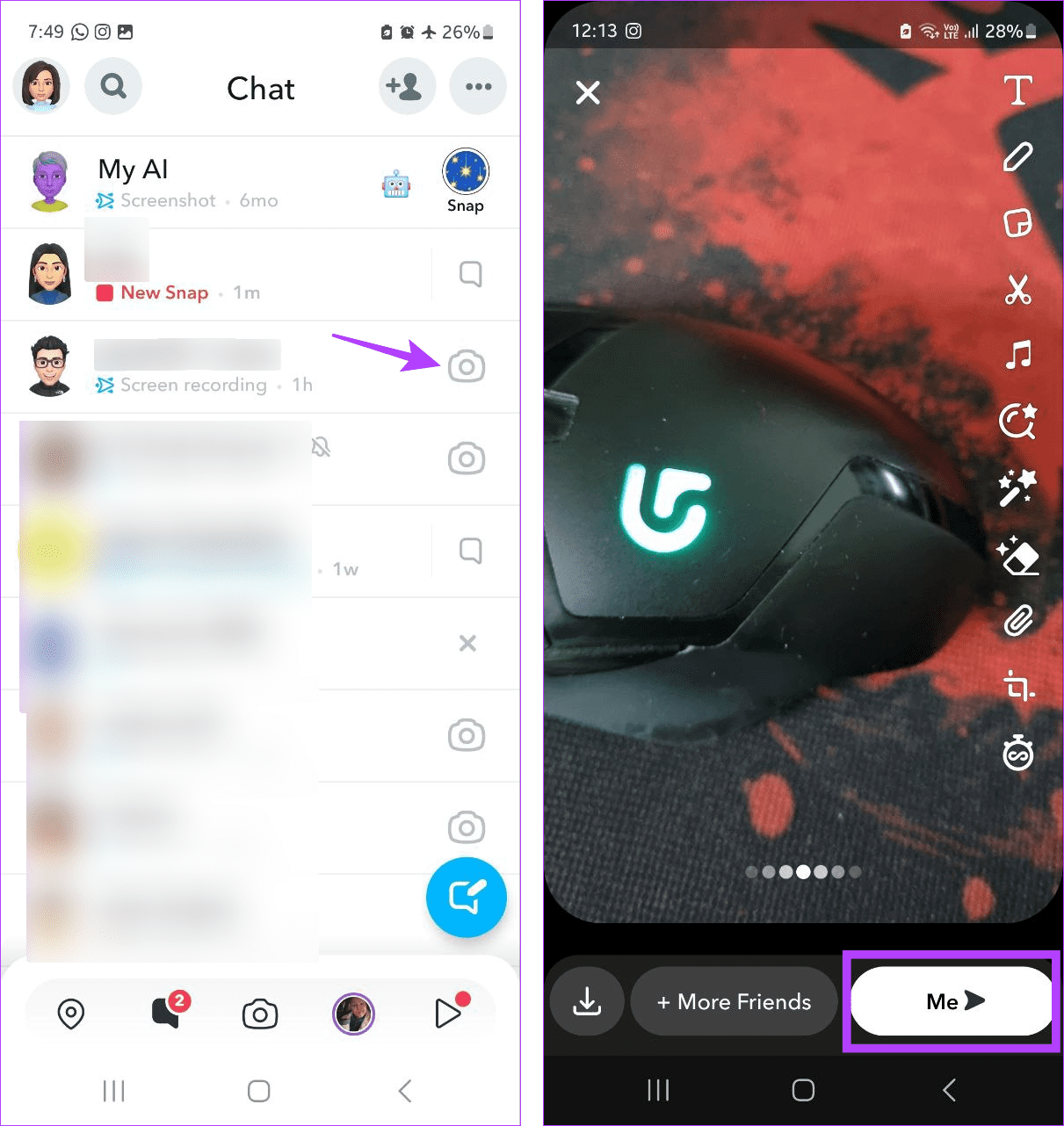
これにより、選択した連絡先にスナップが即座に送信されます。これにより、砂時計アイコンがすぐに削除されます。それがうまくいかない場合は、友人にスナップバックを送ってもらい、それがうまくいくかどうかを確認してください。Snapchat のバタフライ レンズのロックを解除すると、スナップをさらに充実させることができます。
2. Snapchat の連続記録を維持する
連続 3 日間、定期的に Snapchat 上の誰かにスナップを送信すると、Snapchat での連続記録が始まります。前述したように、このストリークの有効期限が近づくと、砂時計のアイコンが表示されます。したがって、定期的にスナップを送受信し、このスナップチャット ストリークを維持してください。
携帯電話にタイマーを設定して、定期的にスナップを送信するように通知し、ストリークを継続するために友人にも同じように送信するように依頼できます。または、Snapchat Plus 加入者の場合は、プロフィール オプションから Snapstreak リマインダーを有効にします。
こちらもお読みください: Snapchat ストリークを取り戻す方法
3. ショートカットの作成
頻繁にやり取りする特定の親しい友人がいる場合は、ショートカットを作成してそれらを一緒に追加します。こうすることで、砂時計アイコンが表示されたときに、ショートカットを使用して関連する連絡先にスナップをすばやく送信できます。ショートカットごとに追加できる連絡先は最大 200 件までであるため、通常の友達リストがそれを超える場合は、別の連絡先を作成する必要がある場合があることに注意してください。その方法は次のとおりです。
ステップ 1: Snapchat アプリを開いてスナップを撮ります。次に、「送信」をタップします。
ステップ 2: [送信] ページが開いたら、[+] アイコンをタップします。
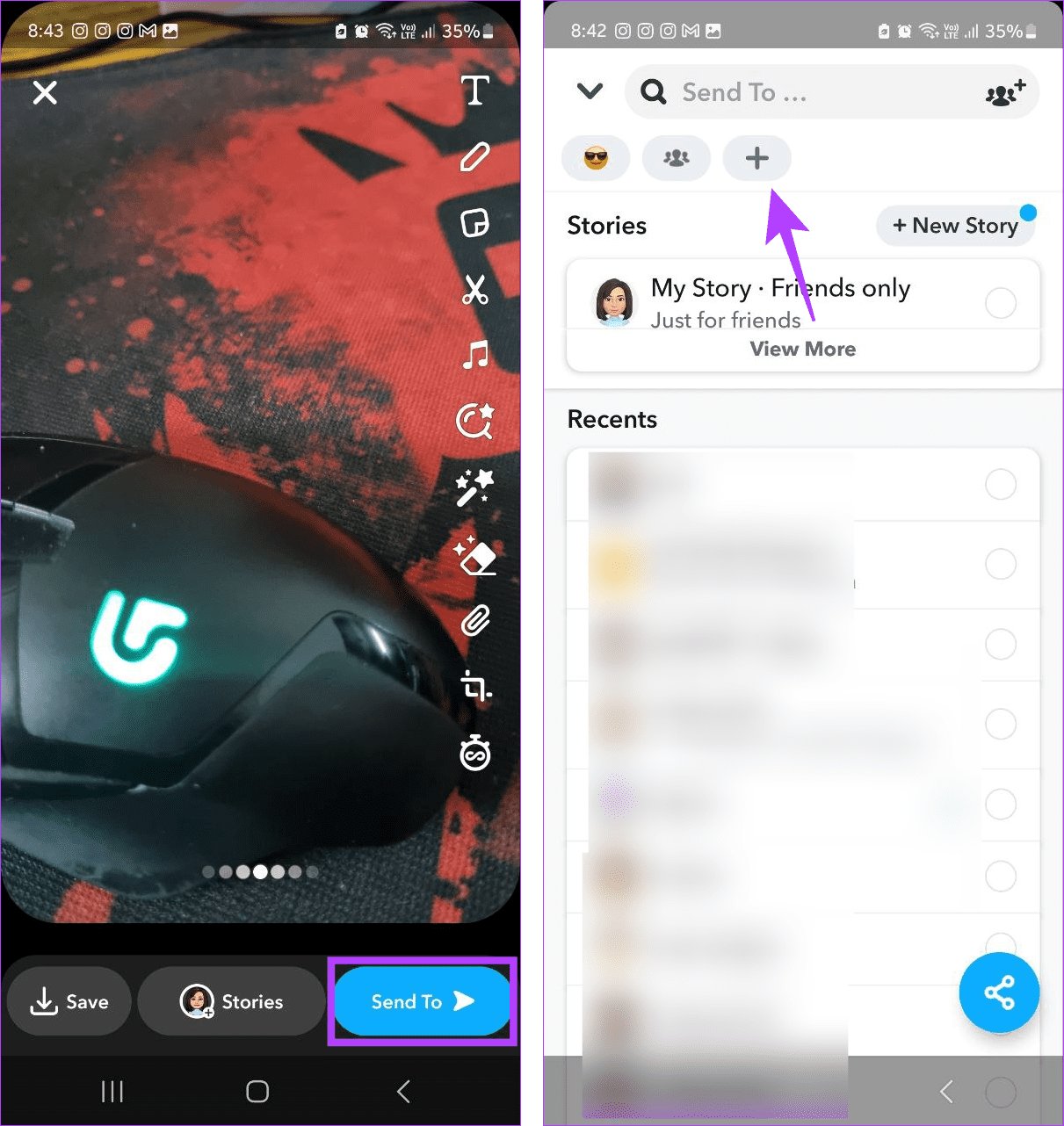
ステップ 3:プロンプトが表示されたら、「OK」をタップします。
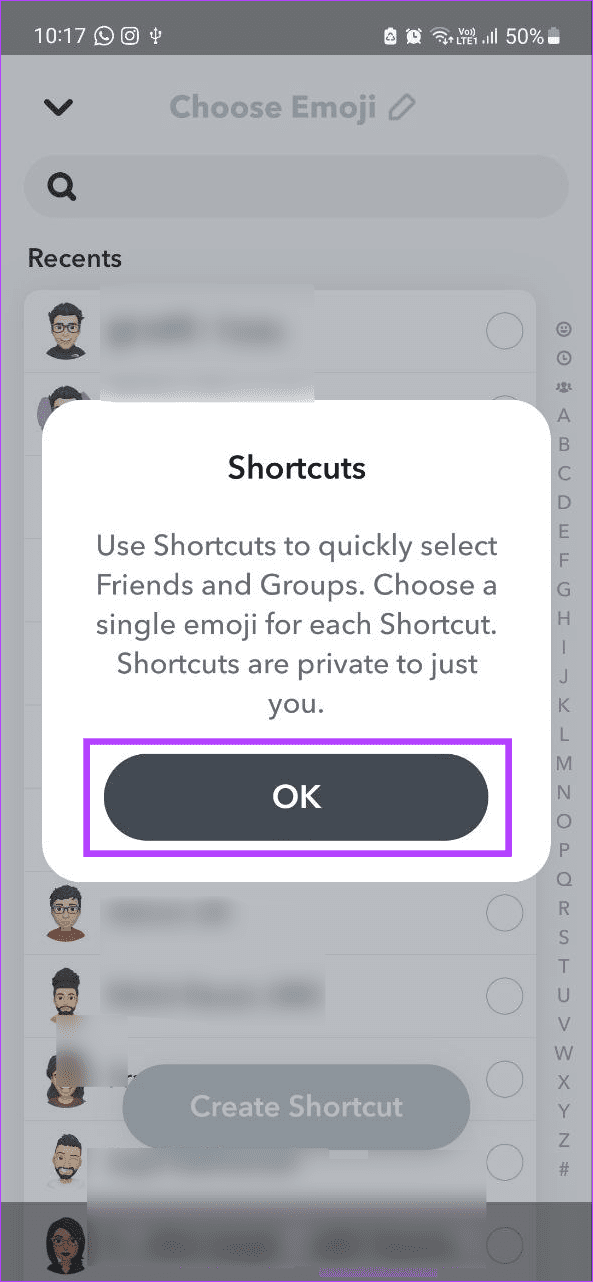
ステップ 4:ユーザーのリストから、毎日やり取りするユーザーを選択します。
ヒント: Snapchat グループをショートカットに追加することもできますが、それらはカウントされません。
ステップ 5:すべての連絡先を追加したら、グループの絵文字を選択します。
ステップ6:次に、「ショートカットの作成」をタップしてプロセスを完了します。
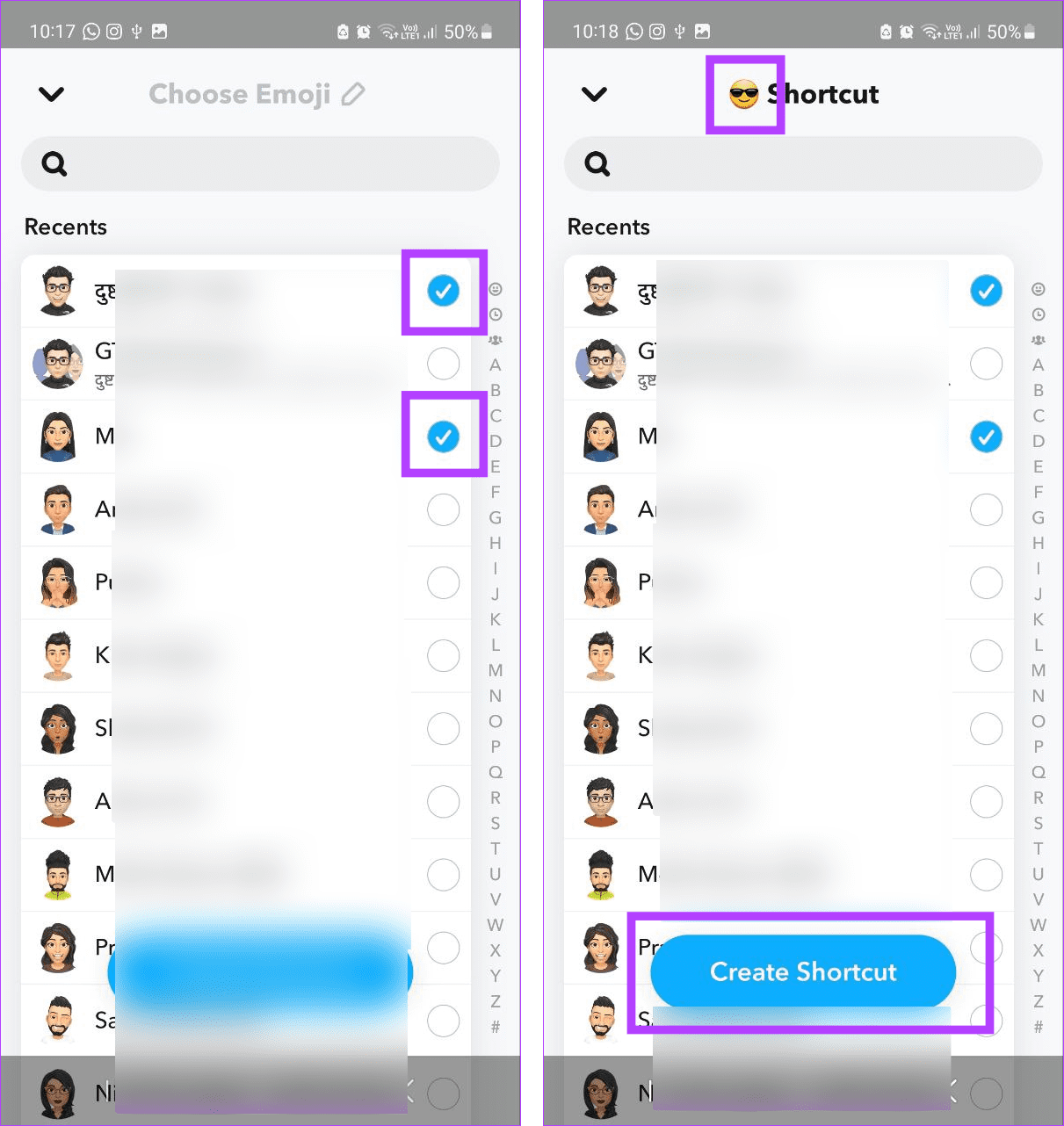
ステップ 7: [送信] ページに戻ったら、絵文字アイコンをタップして、新しく作成したショートカットを開きます。
ステップ 8:スナップを送信したいショートカット参加者を選択します。
ステップ9:次に「送信」をタップします。
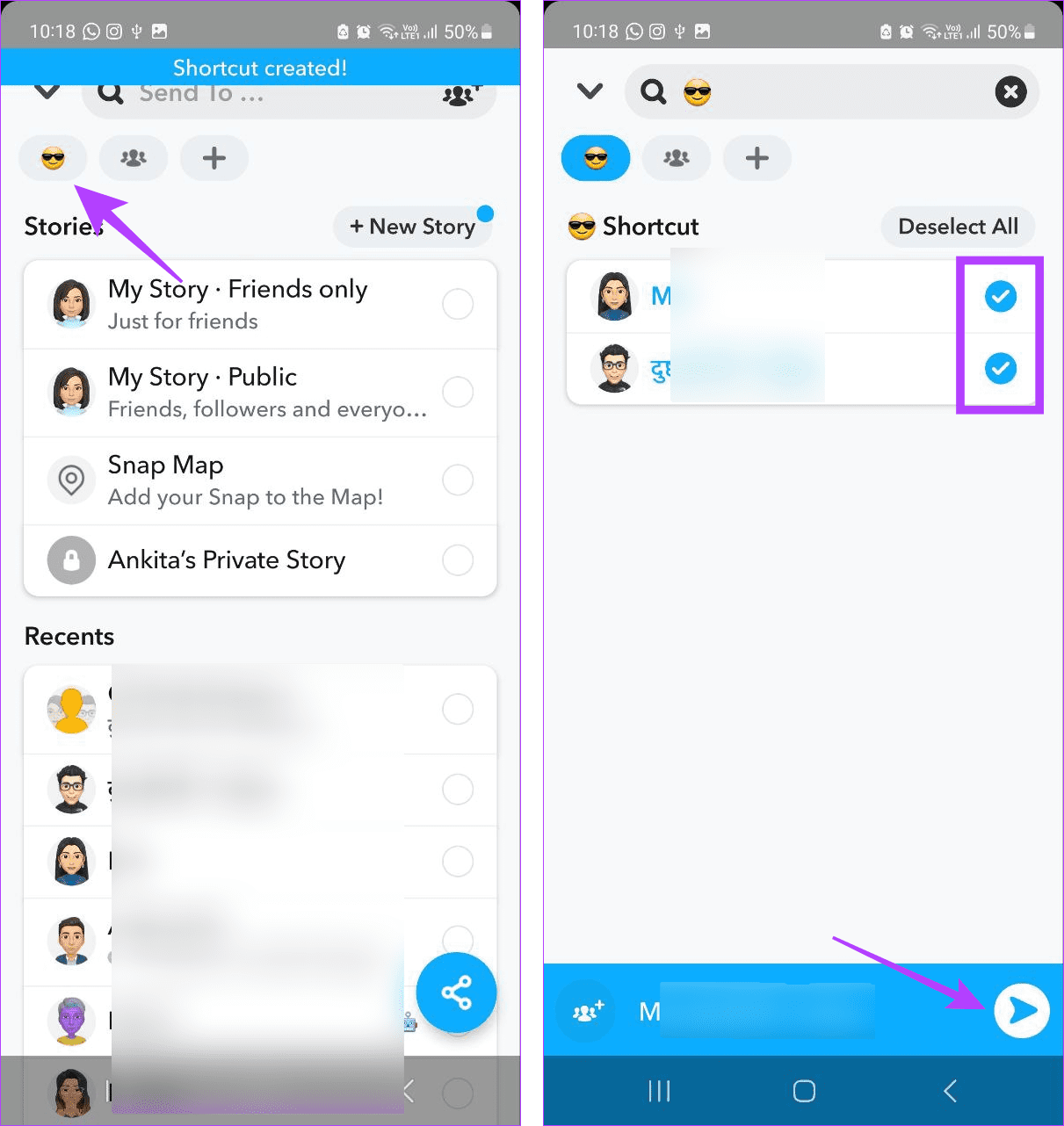
これにより、Snapchat のショートカットで選択したすべての連絡先にスナップが即座に送信されます。これにより、Snapchat のチャット ウィンドウの砂時計アイコンも削除されるはずです。
Snapchatの砂時計アイコンに関するよくある質問
1. Snapchat でおはようの挨拶を送信して、砂時計のアイコンを回避できますか?
おはようの挨拶がメッセージではなくスナップとして送信されている限り、連続記録にカウントされます。他のユーザーからおはようスナップが送信されると、その日のストリーク要件を満たしたことになります。これにより、Snapchat で砂時計のアイコンが表示されるのを防ぐことができます。
2. Snapchat の砂時計アイコンを永久に無効にすることはできますか?
現時点では、Snapchat の砂時計アイコンを永久に無効にする方法はありません。これをなくす唯一の方法は、スナップを送信するか、定期的にストリークを期限切れにすることです。
3. 砂時計の絵文字は両方のプロフィールに表示されますか?
はい。砂時計は両方のプロファイルに表示されます。
砂時計アイコンを理解する
ほとんどの場合、Snapchat で砂時計のアイコンが表示されるのは決して良いことではありません。したがって、この記事が、それが何を意味するのか、そしてそれを取り除く方法をよりよく理解するのに役立つことを願っています。砂時計アイコンを表示したくない場合は、Snapchat からその友達を削除することを検討してください。これにより、それらの友人が削除され、プロキシによって砂時計のアイコンも削除されます。